使用过演示文稿的朋友们都知道,常常会在幻灯片的内容上使用超链接可以快速翻到需要的那一页幻灯片。下面小编就来告诉大家如何在WPS演示中使用超链接的命令,一起来看看吧。新建默认模板wps演示文稿,内容版式为空白版式。单击在线素材中的目录项,单击目录选项卡,选中其中一种目录,右击选择快捷菜单中的“插入&rd......
WPS word如何打开朗读功能的方法
WPS教程
2021-09-13 11:50:11
当我们在闲时想要阅读文档时,密密麻麻的文字会让我们看的眼晕,那么很多朋友都不知道,其实WPS文档是可以进行朗读模式的,今天我们就来教大家如何在WPS文档与Word文档当中朗读文档,具体怎么操作呢,一起来学习一下吧。

打开朗读功能的方法
首先,我们单击工具栏云服务,云服务下有朗读功能。
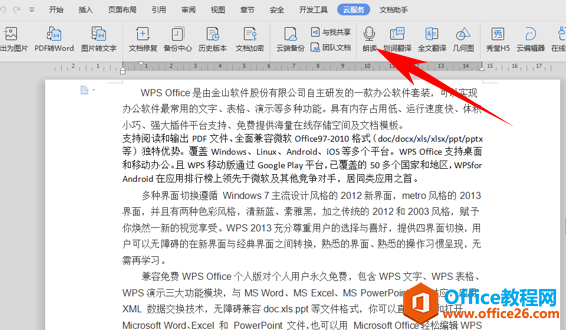
然后选中需要朗读的文字,单击朗读功能,在下拉菜单当中可以选择是否显示工具栏。
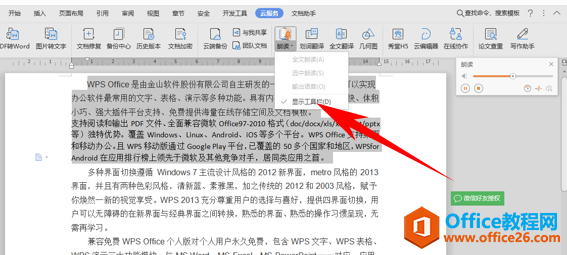
显示工具栏后,如果觉得系统的朗读速度很慢或者过快,可以通过朗读工具栏下的语速,来调节朗读的语速。
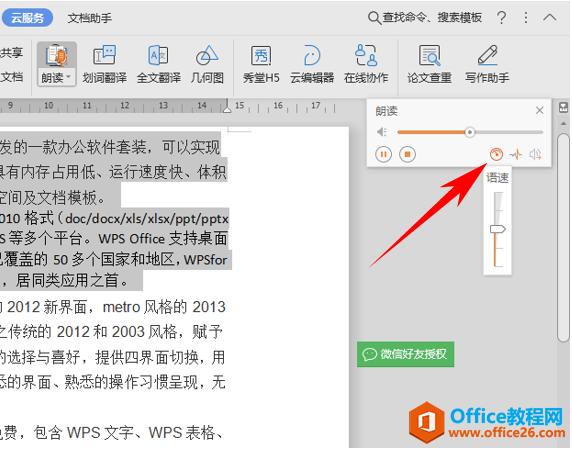
那么,在Word文档中,打开朗读功能的方法,是不是非常简单呢,你学会了吗?
相关文章





